WordPressサイトのエラートラブルシューティングにログファイルを使用し、ウェブサイトのスムーズな運営を維持する方法
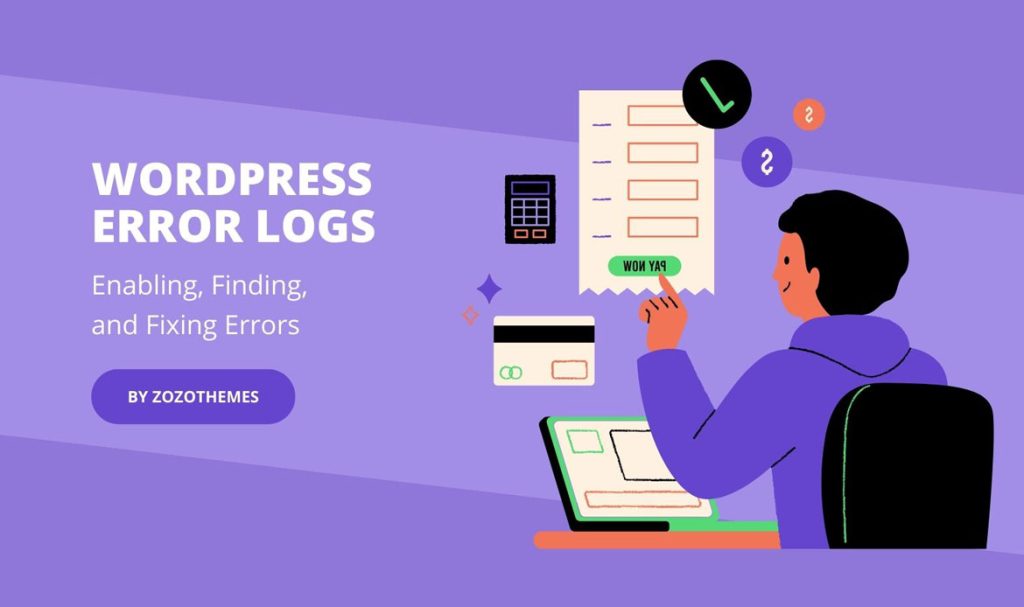
WordPressサイトの管理には、予期せぬ課題や技術的な問題がつきものです。いくつか実例を挙げてみましょう:新しいプラグインをインストールした後、突然ウェブサイトが真っ白な画面になったとします。これはプラグインの競合が原因かもしれません。ログファイルをチェックすることで、プラグインがPHPエラーの原因であることを特定することができます。別のよくあるシナリオは、サイトがメモリ制限の問題に遭遇したときです。 wp-config.php ファイル
- さらに、'Call to undefined function' のようなエラーは、プラグインやテーマのインストールが不完全なために、必要な関数が見つからないことを示しています。ログファイルをチェックすることで、PHPエラーの原因であるプラグインを特定することができます。このような問題をトラブルシューティングし、修正する最も効果的な方法の1つは、ログファイルを使用することです。ログファイルは、ウェブサイトの舞台裏で何が起こっているのかについての貴重な洞察を提供します。このガイドでは、ログファイルを使用して WordPress サイトのエラーを特定し、解決する方法を説明します。また、各ステップをより簡単に実行できるよう、視覚的な説明も行います。
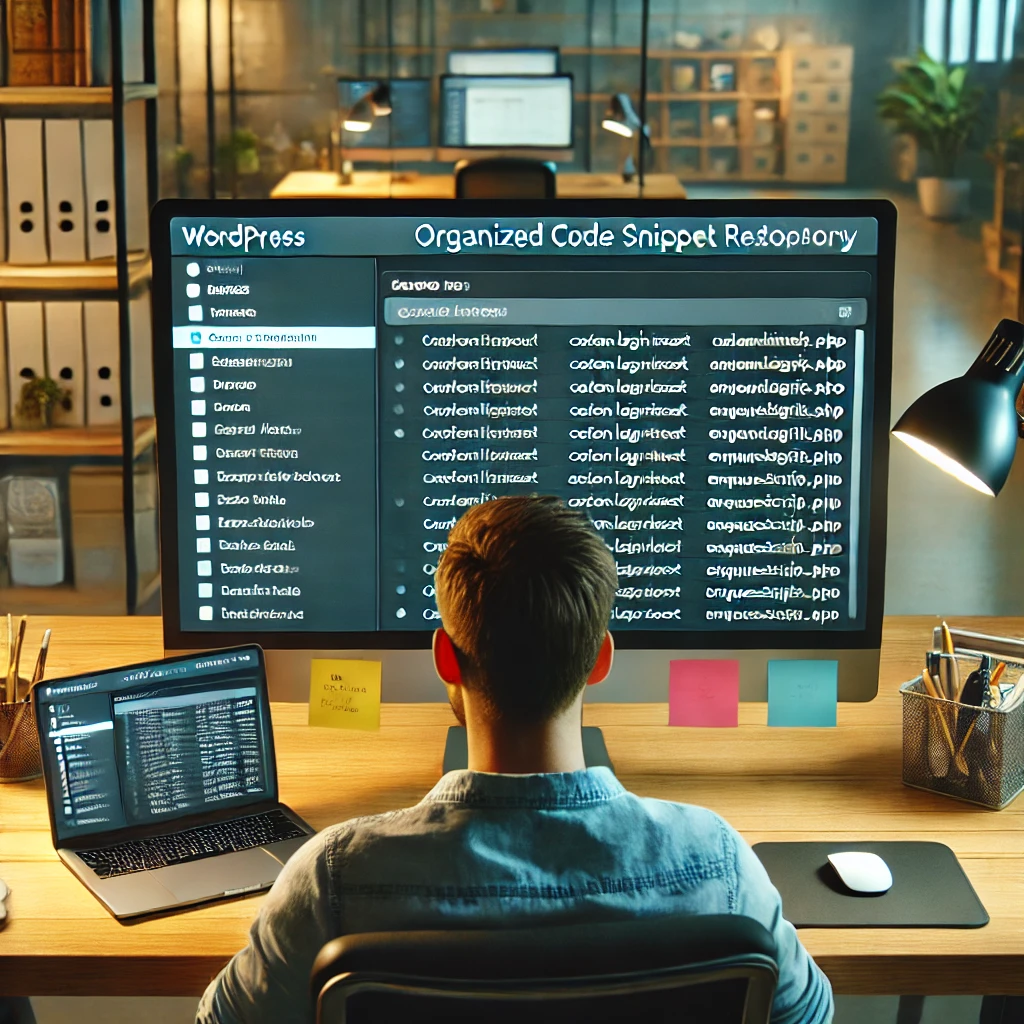
コードスニペットリポジトリが必要な理由
あなたが複数のWordPressサイトに携わっているとします。プロジェクトごとに、ログインページを変更する特定の関数を追加する必要があります。そのスニペットを見つけるために Stack Overflow を検索したり、過去のプロジェクトをブラウズしたりする代わりに、一元化されたリポジトリがあれば、簡単にコードを引き出して数分で実装することができます。
コード・スニペット・リポジトリが役立ちます:
- 時間の節約:もう、半年前に書いた関数をウェブやハードディスクから探す必要はありません。
- 効率の向上:テスト済みのコードを再利用することで、サイトが一貫して機能し、デバッグを最小限に抑えることができます。
- 品質の維持:スニペットを文書化することは、スニペットをあなたの標準に合わせ、必要に応じて簡単に修正できることを意味します。

独自のコード・スニペット・リポジトリの設定
コードスニペットライブラリを整理する方法は、テキストエディタのようなシンプルなツールから、GitHub のようなより堅牢なソリューション、あるいは専用のコードスニペットライブラリまで複数あります。
1.クラウドベースのノートアプリの使用
コード・スニペット・ライブラリの構築を始める最も簡単な方法は、クラウドベースのノート作成アプリケーションを使うことです。これは初心者や、コード管理に軽量なアプローチを好む人に最適です。

多くの開発者は 概念, エバーノートまたは グーグルキープ を使用してコード・スニペット・ライブラリを管理しています。それぞれのツールには長所と短所があります:
- 概念:豊富な機能セットとコンテンツの整理に優れていますが、小規模な図書館にとっては必要以上に複雑かもしれません。
- エバーノート:ユーザーフレンドリーでメモ管理機能が充実していますが、高度な書式設定が制限されています。
- グーグルキープ:軽量で使いやすいが、強力な分類・整理オプションがないもの。適切なツールの選択は、あなたのニーズ次第です:Notionは構造化が必要な場合に、Evernoteは素早くメモを取る場合に、Google Keepは非常に基本的なスニペットの保存に適しています。どのツールにも長所と短所があります:
- 概念:豊富な機能セットとコンテンツの整理に優れていますが、小規模な図書館にとっては必要以上に複雑かもしれません。
- エバーノート:ユーザーフレンドリーでメモ管理機能が充実していますが、高度な書式設定が制限されています。
- グーグルキープ:軽量で使いやすいですが、強力な分類と整理オプションがありません。これらのツールでは、スニペットをタグ(例:"functions.php"、"custom post type"、"shortcodes")で分類し、検索しやすくすることができます。以下はその例です:
- タイトル:カスタムログインリダイレクト
- カテゴリー:ユーザー管理
2.バージョン管理 ギットハブ または ギットラボ
スニペットを ギットハブ または ギットラボ をご覧ください。バージョン管理の初心者なら、まず GitHub のアカウントを作成し、コンピュータに Git をインストールして、次のような基本的な Git コマンドを覚えることから始めましょう。 初期化 (リポジトリを初期化します)、 ギットの追加 (ステージングにファイルを追加します)、 ギットのコミット (変更を保存します)、そして ギットプッシュ (GitHub に変更をアップロードするため)。さらに、安全に変更を試せるブランチにも慣れておきましょう。このセットアップによって、安全なバックアップを取ることができ、時間の経過とともに変更を追跡できるようになります。バージョン管理の初心者なら、まず GitHub のアカウントを作成し、コンピュータに Git をインストールして、次のような基本的な Git コマンドを覚えましょう。 初期化 (リポジトリを初期化します)、 ギットの追加 (ステージングにファイルを追加します)、 ギットのコミット (変更を保存します)、そして ギットプッシュ (変更内容を GitHub にアップロードします)。この設定は、安全なバックアップを取るだけでなく、時間の経過による変更を追跡することもできます。これは、安全なバックアップを取るだけでなくだから を使えば、時間の経過に伴う変更を追跡することができます。
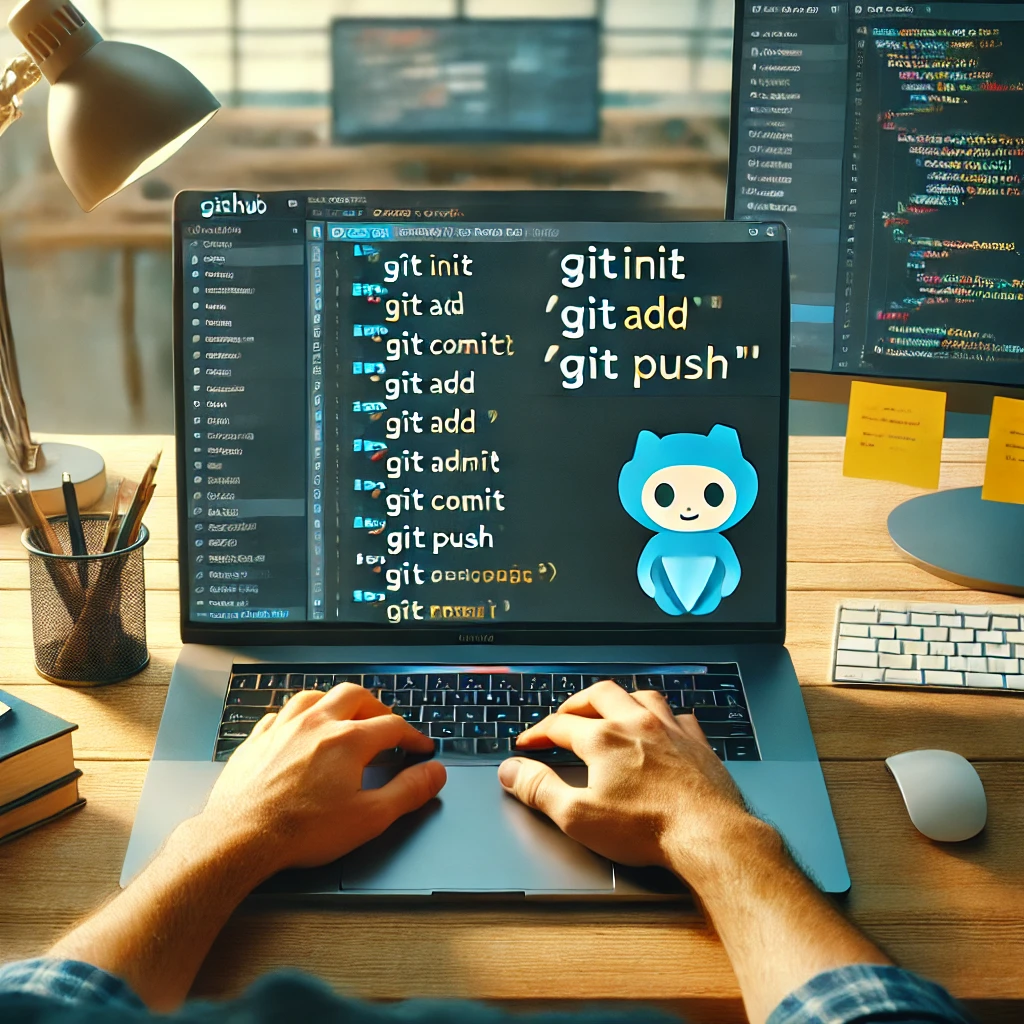
たとえば ワードプレスニペット を作成し、さまざまなフォルダに整理します:
- テーマ機能:テーマに関連するスニペット
- ショートコード:様々な機能のためのカスタムショートコード
- 管理者カスタマイズ:WordPressの管理画面をカスタマイズするコード
典型的なフォルダは次のようなものです:
ワードプレススニペット
|-- テーマ機能
-- enqueue-scripts.php
|-- カスタムフッター.php
|-- ショートコード
|-- youtube-embed.php
|-- admin-customization/
|-- カスタムダッシュボード-ウィジェット.php
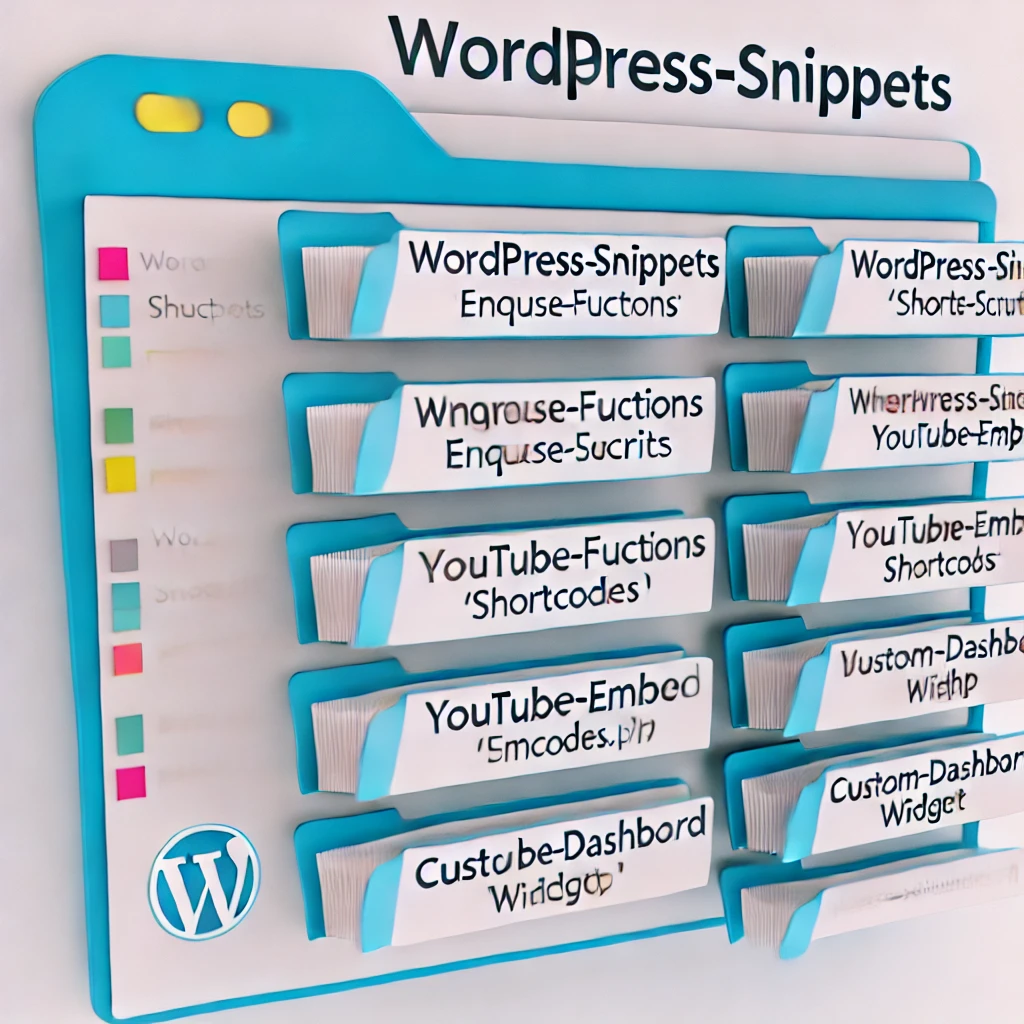
Git を使えば、他の開発者と協力して共有スニペット・ライブラリを作成することもできます。データの損失を避けるために、適切なアクセス制御を設定し、定期的にバックアップを取ることによって、リポジトリを保護することを忘れないでください。ブランチ保護などの機能を使うことで、不正な変更を防ぎ、コードリポジトリの品質を維持することができます。
3.WordPressスニペット管理プラグイン
のようなプラグインもあります。 コードスニペット または WPCodeBox スニペットをWordPressの管理画面で直接保存、管理、実行することができます。つまり、テーマの functions.php ファイルに保存され、テーマを変更してもスニペットは残ります。
例えば、投稿にカスタム抜粋の長さを頻繁に追加する場合、Code Snippetsプラグインに追加することができます。
関数custom_excerpt_length($length){」を実行します。
return 20; // 抜粋の長さを20ワードに設定します。
}
add_filter('excerpt_length','custom_excerpt_length');

Code Snippetsプラグインを使用すると、このスニペットを「Custom Excerpt Length」としてラベル付けし、必要に応じて有効または無効にすることができます。
コードスニペットリポジトリのベストプラクティス
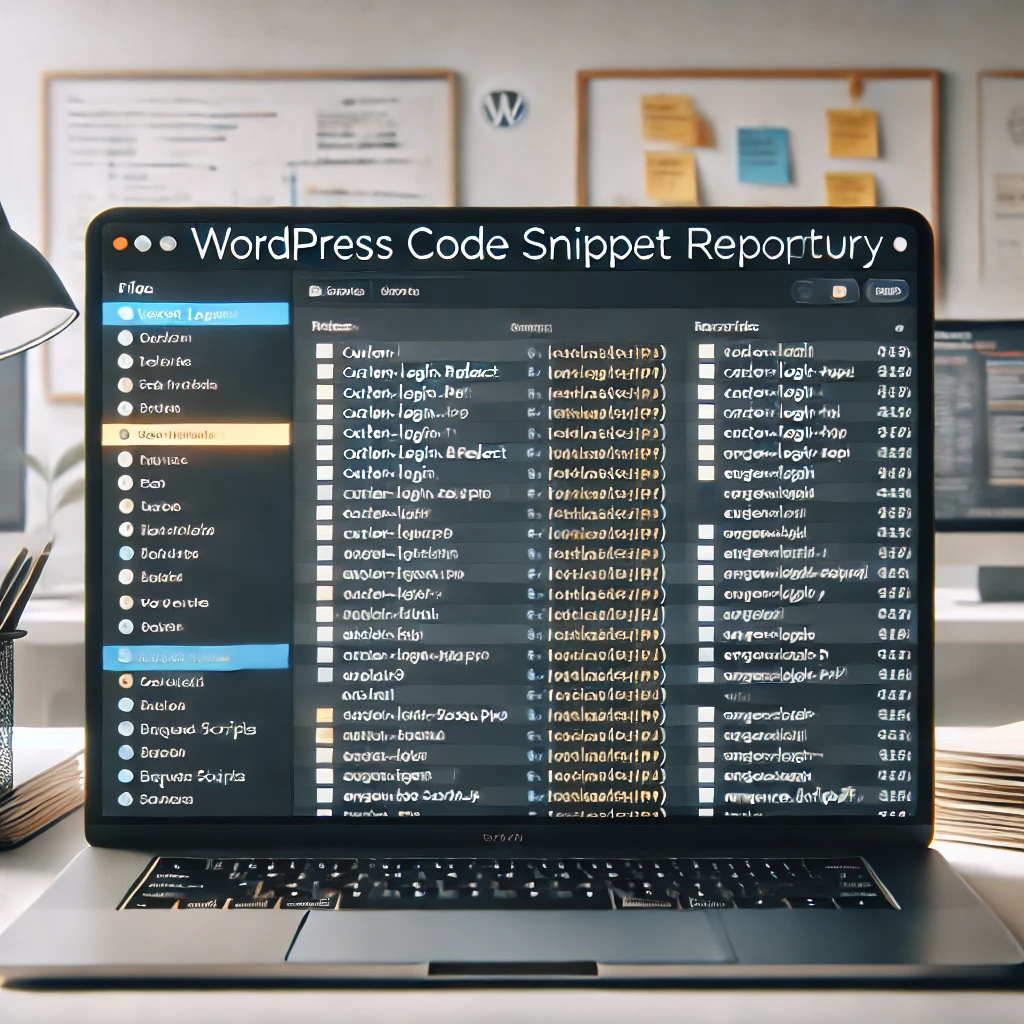
よくある落とし穴は、リポジトリが無秩序になっていることです。snippet1.phpやtest-code.phpという名前のスニペットが複数あることを想像してみてください。これらの名前はコンテキストを提供しないため、コードを開いて読まなくてもそれぞれのスニペットが何をするのかを知ることが難しくなります。例えば、function-test.phpのような貧弱な名前のスニペットは、custom-login-redirect.phpのような説明的な名前に置き換えることができます。例えば、snippet1.phpやtest-code.phpのような名前のスニペットは、その目的についての情報を提供しないため、再利用が難しくなります。代わりに、以下のベストプラクティスに従って、スニペットを見つけやすく、理解しやすくしてください:
リポジトリをセットアップしたら、いくつかのベストプラクティスに従うことで、リポジトリを整理して有用な状態に保つことができます:
- 説明的なタイトルの使用:ポートフォリオ用のカスタム投稿タイプ」や「ログイン後のリダイレクト」といったタイトルをつけることで、それぞれのスニペットが何をするのかをすぐに理解することができます。
- コメントを追加:各スニペットの冒頭に、そのスニペットが何をするのか、どのように使うのかを説明する短い説明を書いてください。例えば
// ログイン後、ユーザーをホームページにリダイレクトします。
function custom_login_redirect($redirect_to, $request, $user) { {.
home_url() を返します;
}
- カテゴリー別:スニペットを目的(管理者、フロントエンド、カスタムフィールドなど)に応じてフォルダやタグに分類します。
- 定期的なテスト:WordPressのアップデートにより、古いスニペットが壊れることがあります。定期的にスニペットをテストし、期待通りに動作することを確認する習慣をつけましょう。
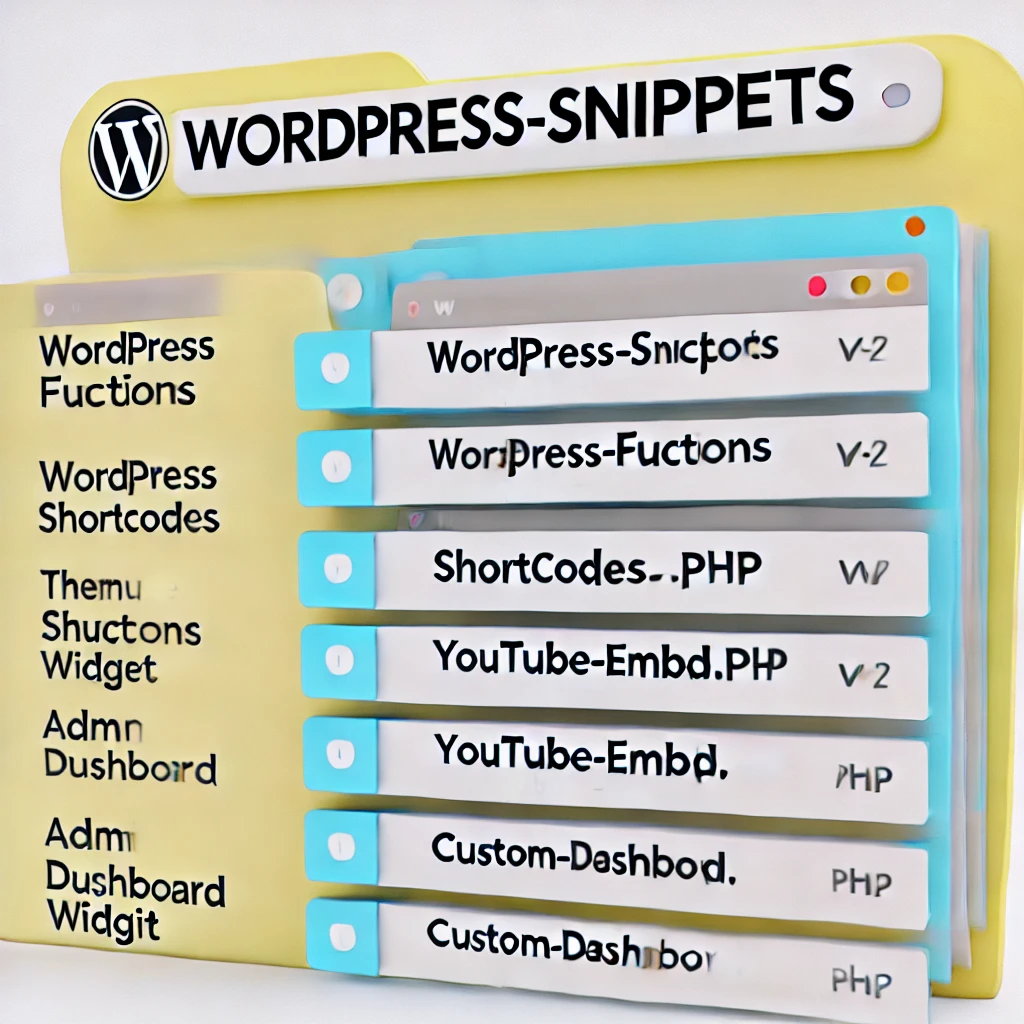
例カスタム投稿タイプスニペットの作成
のスニペットを作る例を見てみましょう。 カスタム投稿タイプ.これは、投稿やページ以外のコンテンツタイプが必要なWordPressサイトでは一般的な要件です。これがそのスニペットです:
関数create_portfolio_post_type() {
$args = array(
'public' => true、
'label' => 'Portfolio'、
'supports' => array('title', 'editor', 'thumbnail')
);
register_post_type('portfolio', $args);
}
add_action('init', 'create_portfolio_post_type');このスニペットをリポジトリのcustom-post-types/というフォルダの下に保存しておけば、必要なときにいつでも使えるようになります。今度クライアントがウェブサイトにポートフォリオセクションを作りたいと言ってきたら、すぐに準備できます。
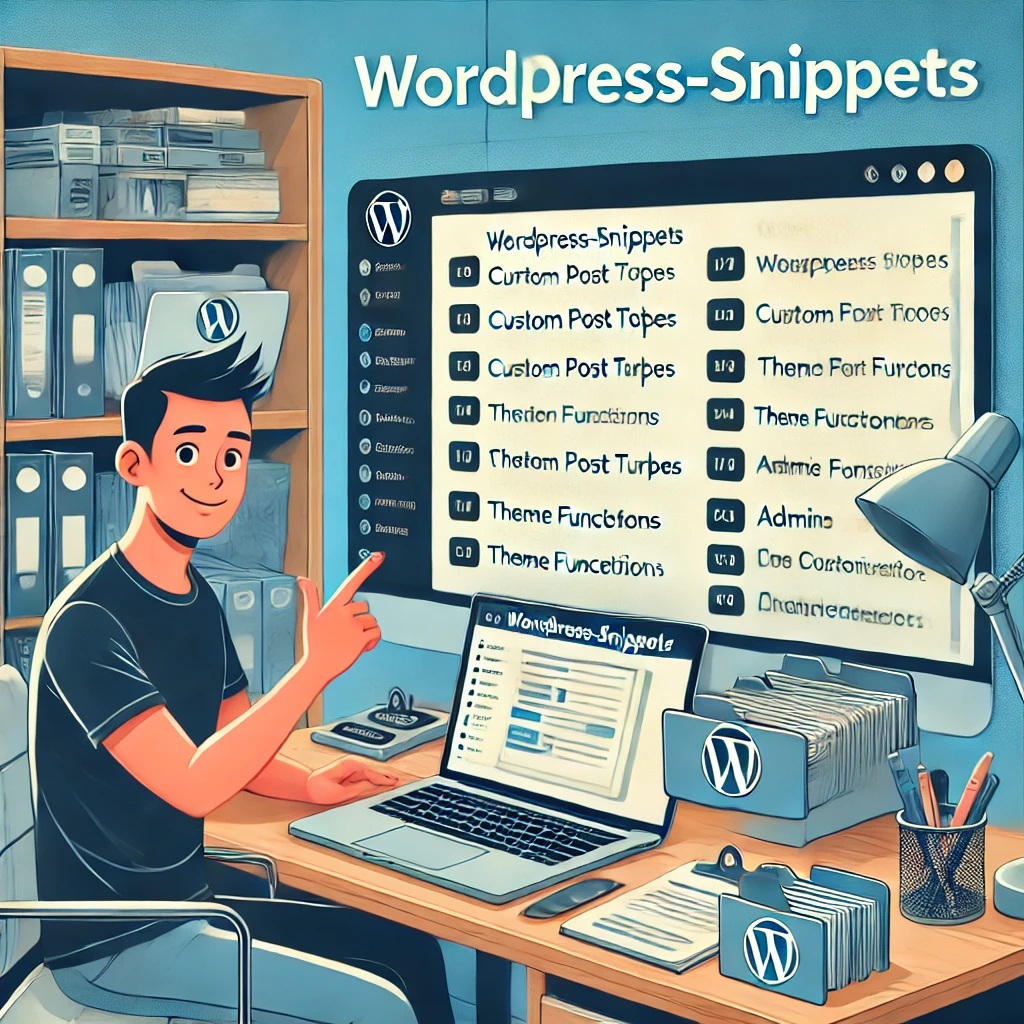
結論
コード・スニペット・リポジトリの構築には、最初の努力が必要かもしれませんが、長い目で見れば報われる投資です。初心者にとっては、クラウドベースのメモアプリやWordPressプラグインのようなツールが、シンプルでアクセスしやすいという点で出発点として最適です。経験を積んだら、GitHubやGitLabに移行することを検討してみましょう。クラウドツールはシンプルでアクセスしやすく、プラグインはWordPressに直接統合でき、バージョン管理ツールは安全性、バージョン追跡、コラボレーションオプションを提供します。小規模なプロジェクトや初心者にはプラグインやクラウドノートで十分かもしれませんが、大規模なチームやより複雑なニーズには Git リポジトリが理想的です。自分のワークフローに合った方法を選び、今日からスニペットをまとめ始めましょう。初心者にとっては、クラウドベースのノートアプリやWordPressプラグインのようなツールは、シンプルであるため、出発点として最適です。経験を積んだら、GitHubやGitLabに移行して、コントロールやコラボレーション機能を強化することを検討しましょう。クラウドツールはシンプルでアクセスしやすく、プラグインはWordPressに直接統合でき、バージョン管理ツールは安全性とコラボレーションオプションを提供します。自分のワークフローに合った方法を選び、今日からスニペットをまとめましょう。よく整理されたライブラリがあれば、コードを書く量が減り、バグが減り、プロジェクトが早く完了します。クラウドノート、Gitリポジトリ、WordPressプラグインなど、自分のワークフローに合った方法を選んで、今日からスニペットをまとめましょう。


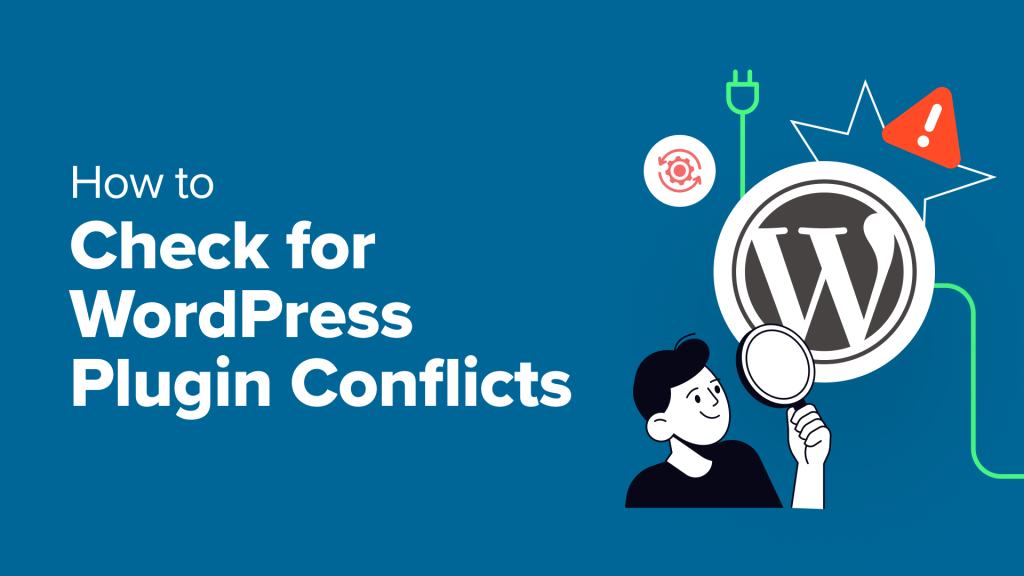




回答